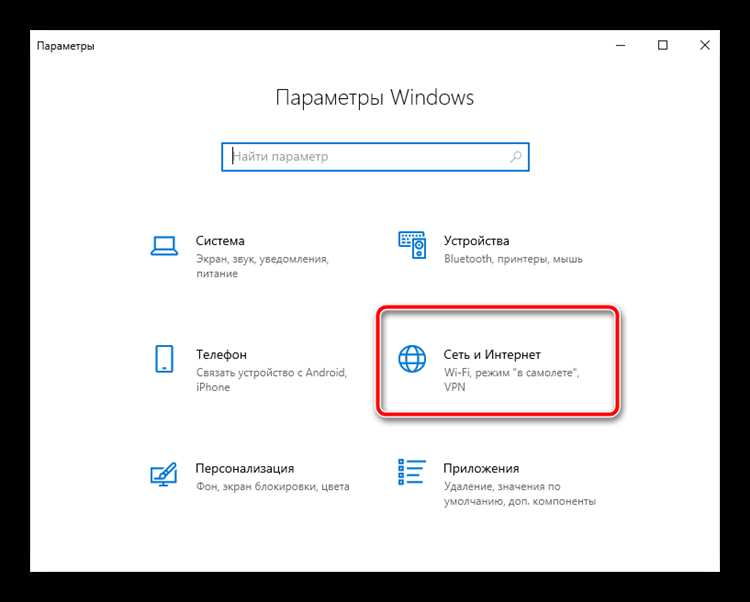
Бывает, что пользователи Windows сталкиваются с ошибкой «Удаленное устройство или ресурс не принимает соединение». Эта ошибка может возникать при попытке подключиться к удаленному устройству или сервису, например, при попытке открыть веб-страницу или подключиться к удаленному серверу. Такая проблема может быть вызвана различными причинами, но есть несколько способов ее исправить.
В первую очередь, стоит проверить подключение к интернету. Убедитесь, что ваш компьютер имеет доступ к сети. Для этого вы можете открыть любую другую веб-страницу или попробовать подключиться к другому удаленному устройству. Если подключение к другим ресурсам работает нормально, то проблема, скорее всего, возникает именно с тем удаленным устройством или сервисом, к которому вы пытаетесь подключиться.
Если у вас высокая уверенность, что проблема не заключается в самом удаленном устройстве или сервисе, то попробуйте очистить кэш DNS. Для этого откройте командную строку от имени администратора и введите команду «ipconfig /flushdns». Затем перезагрузите компьютер и проверьте, исправилась ли ошибка. Если нет, попробуйте следующий способ.
В некоторых случаях ошибка может быть вызвана конфликтом сетевых настроек или наличием вредоносного программного обеспечения. Чтобы проверить сетевые настройки, откройте «Панель управления» -> «Сеть и интернет» -> «Сеть и общий доступ» -> «Центр управления сетями и общим доступом». Проверьте, что у вас все настройки соответствуют рекомендуемым. Если необходимо, внесите соответствующие изменения и перезагрузите компьютер. Если это не помогло, рекомендуется просканировать вашу систему в поисках вредоносного программного обеспечения. Для этого используйте антивирусное программное обеспечение, такое как Windows Defender или сторонние антивирусные программы.
Исправление ошибки «Удаленное устройство или ресурс не принимает соединение» может потребовать изучения конкретных причин ошибки и применения нестандартных настроек. Однако, часто проблема может быть решена путем проверки подключения к интернету, очистки кэша DNS, проверки сетевых настроек и просканирования системы на вредоносное программное обеспечение.
- Ошибки с подключением к удаленным устройствам в Windows
- Причины ошибки «Удаленное устройство или ресурс не принимает соединение»
- Проблемы с сетевым подключением
- Неправильные настройки маршрутизации
- Блокировка соединения брандмауэром или антивирусом
- Как исправить ошибку «Удаленное устройство или ресурс не принимает соединение»
- Проверить подключение к сети
- Проверить настройки маршрутизации
- Разрешить доступ брандмауэру или антивирусу
Ошибки с подключением к удаленным устройствам в Windows
Эта ошибка может возникать при попытке подключиться к удаленному устройству или ресурсу через локальную сеть или Интернет. Причиной ошибки может быть неправильно настроенное удаленное устройство, проблемы с сетевым соединением или некорректная конфигурация программного обеспечения.
Чтобы исправить ошибку, вам необходимо проанализировать возможные причины и принять соответствующие меры. Возможные шаги включают проверку сетевого подключения, настройку параметров удаленного устройства, обновление или переустановку драйверов, а также проверку на наличие вредоносного программного обеспечения.
Важно помнить, что ошибка «Удаленное устройство или ресурс не принимает соединение» может быть вызвана разными причинами, и для каждого случая может потребоваться индивидуальный набор действий для ее устранения. Если вы не уверены в своих навыках или не можете найти причину ошибки, рекомендуется обратиться за помощью к специалистам или технической поддержке.
Исправление ошибок с подключением к удаленным устройствам может потребовать времени и терпения, но в результате вы сможете снова свободно использовать удаленные ресурсы и устройства, не испытывая проблем с подключением.
Причины ошибки «Удаленное устройство или ресурс не принимает соединение»
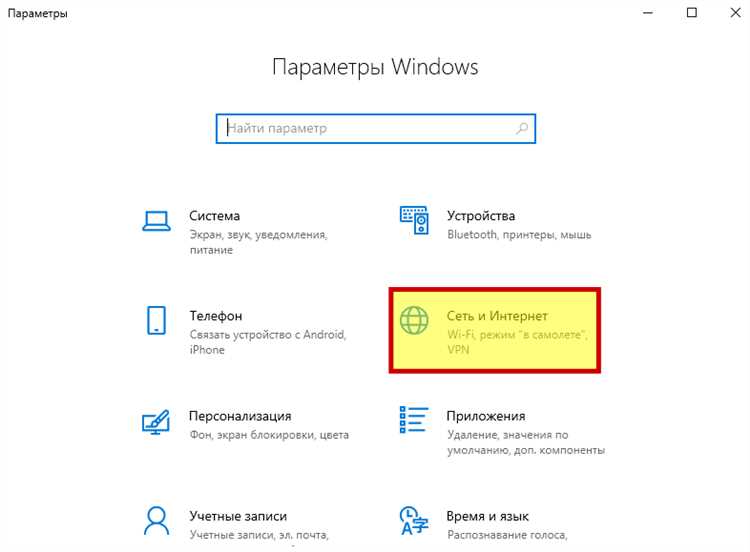
Ошибка «Удаленное устройство или ресурс не принимает соединение» может возникать по нескольким причинам:
- Проблемы с сетевым соединением: Неработающий или неправильно настроенный сетевой адаптер, отключенная сеть Wi-Fi, неправильная настройка сетевых параметров — все это может вызвать данную ошибку.
- Неправильные настройки брандмауэра: Брандмауэр может быть настроен таким образом, что блокирует подключение к удаленному устройству или ресурсу. Рекомендуется проверить настройки брандмауэра и, если необходимо, разрешить доступ.
- Проблемы сети интернет-провайдера: Если проблема возникает только при попытке подключения к конкретному удаленному ресурсу или устройству, возможно, причина кроется в проблемах сети вашего интернет-провайдера.
Для исправления ошибки «Удаленное устройство или ресурс не принимает соединение» рекомендуется проверить вышеуказанные причины и выполнить необходимые действия для их устранения.
В случае, если ошибка продолжает возникать, рекомендуется обратиться за помощью к специалисту или провайдеру услуг интернет-соединения.
Проблемы с сетевым подключением
Проблемы с сетевым подключением могут возникать по различным причинам и могут приводить к невозможности подключения к удаленному устройству или ресурсу. Рассмотрим некоторые наиболее распространенные проблемы и способы их решения.
| Проблема | Решение |
|---|---|
| Отсутствие сетевого подключения | Проверьте, что сетевой кабель правильно подключен к компьютеру и маршрутизатору или модему. Убедитесь, что все необходимые сетевые драйверы установлены и работают корректно. Используйте сетевой диагностический инструмент операционной системы для проверки состояния сетевого подключения. |
| Неправильные настройки TCP/IP | Проверьте настройки TCP/IP. Убедитесь, что IP-адрес, маска подсети, шлюз по умолчанию и DNS-серверы настроены правильно. Если вы получаете настройки IP автоматически через DHCP, попробуйте перезапустить службу DHCP или использовать статический IP-адрес. |
| Блокировка соединения брандмауэром | Проверьте настройки брандмауэра. Убедитесь, что исключение для необходимого порта или приложения создано в настройках брандмауэра. Используйте команду ping для проверки доступности удаленного устройства или ресурса. |
| Проблемы с провайдером интернета | Свяжитесь с провайдером интернета, чтобы узнать, есть ли какие-либо известные проблемы в сети или возможные перебои в доступе к интернету. Попробуйте перезагрузить маршрутизатор или модем. |
| Неправильные DNS-настройки | Проверьте настройки DNS. Убедитесь, что DNS-серверы настроены правильно или используйте общедоступные DNS-серверы, например, Google DNS (8.8.8.8 и 8.8.4.4). |
В случае, если проблема не устраняется, обратитесь за помощью к специалисту или провайдеру интернета.
Неправильные настройки маршрутизации
Если вы столкнулись с ошибкой «Удаленное устройство или ресурс не принимает соединение» при попытке установить соединение с удаленным устройством или ресурсом на компьютере Windows, причиной такой ошибки могут быть неправильные настройки маршрутизации.
Маршрутизация – это процесс передачи данных между различными сетями или подсетями. Если маршрутизация на компьютере настроена неправильно, он может не знать, как передать данные к удаленному устройству или ресурсу.
Для исправления неправильных настроек маршрутизации вы можете выполнить следующие шаги:
| 1. | Откройте командную строку, нажав клавишу Win + R, введите cmd и нажмите Enter. |
| 2. | Введите команду ipconfig и нажмите Enter. Эта команда покажет информацию о сетевом подключении вашего компьютера, включая IP-адрес и шлюз по умолчанию. |
| 3. | Убедитесь, что IP-адрес вашего компьютера находится в той же подсети, что и удаленное устройство или ресурс, с которым вы пытаетесь установить соединение. |
| 4. | Проверьте, что шлюз по умолчанию настроен правильно. Шлюз по умолчанию – это сетевое устройство, через которое ваш компьютер отправляет данные в другие сети или подсети. Чтобы проверить настройки шлюза по умолчанию, введите команду route print в командной строке и нажмите Enter. Убедитесь, что IP-адрес шлюза по умолчанию указан правильно. |
| 5. | Если вам нужно изменить настройки маршрутизации, можно воспользоваться командой route add. К примеру, если вы хотите добавить маршрут для сетевого устройства с IP-адресом 192.168.1.1, введите команду route add 192.168.1.0 mask 255.255.255.0 192.168.1.1. После ввода этой команды компьютер будет знать, что все данные, адресованные сети 192.168.1.0 с маской подсети 255.255.255.0, должны быть отправлены через устройство с IP-адресом 192.168.1.1. |
После выполнения этих шагов вам следует проверить, исправилась ли ошибка «Удаленное устройство или ресурс не принимает соединение». Если проблема не исчезла, возможно, есть другие причины для такой ошибки, и вы можете обратиться за дополнительной помощью.
Блокировка соединения брандмауэром или антивирусом
Чтобы исправить эту ошибку, вам необходимо проверить настройки брандмауэра и антивирусной программы. В большинстве случаев, вы можете разрешить соединение, добавив соответствующее правило или исключение в настройки программы.
Для брандмауэра Windows, вы можете открыть настройки брандмауэра и создать новое правило разрешающее соединение к удаленному устройству. Это можно сделать, перейдя в «Панель управления» -> «Система и безопасность» -> «Брандмауэр Windows» и выбрав «Разрешить программу или функцию через брандмауэр Windows». Затем нажмите на «Изменить настройки» и найдите вашу программу в списке или добавьте новое правило.
Если у вас установлена сторонняя антивирусная программа, вам необходимо открыть ее настройки и найти раздел, связанный с блокировкой соединений. Обычно такие настройки находятся в разделе «Защита», «Брандмауэр» или «Настройки безопасности». Найдите вашу программу в списке разрешенных приложений или добавьте новое исключение для соединения к удаленному устройству.
После настройки брандмауэра или антивирусной программы, перезапустите компьютер и попробуйте подключиться к удаленному устройству снова. Если блокировка была причиной ошибки, то после настройки правил или исключений вы должны смочт подключится без проблем.
Если ошибка по-прежнему сохраняется, несмотря на настройку брандмауэра и антивирусной программы, возможно, есть другие причины, вызывающие эту ошибку. Рекомендуется обратиться за помощью к специалисту или воспользоваться другими методами исправления ошибки.
Как исправить ошибку «Удаленное устройство или ресурс не принимает соединение»
Ошибка «Удаленное устройство или ресурс не принимает соединение» может возникать, когда компьютер не может подключиться к удаленному устройству или ресурсу в сети. Эта проблема может быть вызвана различными причинами, такими как неправильные настройки сети, проблемы с интернет-соединением или проблемы с настройками защитного программного обеспечения.
Для исправления ошибки «Удаленное устройство или ресурс не принимает соединение» вы можете попробовать следующие решения:
| 1. | Проверьте подключение к интернету: убедитесь, что ваш компьютер имеет доступ к интернету и нет проблем с вашим провайдером интернета. |
| 2. | Проверьте правильность ввода адреса: убедитесь, что вы правильно ввели адрес удаленного устройства или ресурса, к которому вы пытаетесь подключиться. |
| 3. | Проверьте настройки брандмауэра: убедитесь, что ваш брандмауэр или антивирусное программное обеспечение не блокируют подключение к удаленному устройству или ресурсу. Разрешите доступ в настройках соответствующей программы или временно отключите защиту. |
| 4. | Перезагрузите маршрутизатор: попробуйте перезагрузить маршрутизатор, который обеспечивает ваше интернет-подключение. Это может помочь исправить временные проблемы соединения. |
| 5. | Обновите драйверы сетевых адаптеров: убедитесь, что у вас установлены последние версии драйверов для сетевых адаптеров на вашем компьютере. Устаревшие драйверы могут вызывать проблемы с соединением. |
Если ни одно из вышеперечисленных решений не помогло исправить ошибку «Удаленное устройство или ресурс не принимает соединение», возможно, проблема кроется в сложной сетевой конфигурации или неполадках на устройстве, к которому вы пытаетесь подключиться. В таком случае, рекомендуется обратиться к специалисту для дальнейшей диагностики и решения проблемы.
Проверить подключение к сети
Прежде чем пробовать различные способы устранения ошибки «Удаленное устройство или ресурс не принимает соединение» в Windows, сначала необходимо убедиться в качественном подключении к сети. Вот несколько простых шагов, которые помогут вам выполнить эту проверку:
1. Проверьте соединение сетевого кабеля. Удостоверьтесь, что кабель надежно вставлен в порты вашего компьютера и маршрутизатора или модема. Если он не подключен или слишком слабо, могут возникать проблемы с подключением.
2. Перезагрузите сетевое оборудование. Некоторые временные сбои в работе маршрутизатора или модема могут привести к проблемам с подключением. Попробуйте перезагрузить их, отключив их от источника питания на несколько секунд, а затем снова подключите.
3. Проверьте свой Wi-Fi сигнал. Если вы используете беспроводное подключение, проверьте сигнал Wi-Fi на вашем устройстве. Слабый сигнал может быть причиной проблем с подключением или низкой скоростью передачи данных.
4. Пингуйте другие устройства в сети. Откройте командную строку и введите команду «ping» с IP-адресом другого устройства в сети. Если вы получаете ответы на запрос пинга, значит, ваше устройство подключено к сети. Если нет, возможно, существуют проблемы с вашим подключением.
5. Отключите временно программное обеспечение безопасности. Некоторые антивирусные программы, брандмауэры или другие программы безопасности могут блокировать соединение с удаленным устройством или ресурсом. Попробуйте отключить их временно и проверьте, решает ли это проблему.
При выполнении этих шагов вы сможете убедиться в том, что ошибка «Удаленное устройство или ресурс не принимает соединение» не связана с вашим подключением к сети. Если проблема все еще не решена, вы можете приступить к рассмотрению других способов исправления этой ошибки в Windows.
Проверить настройки маршрутизации
Если у вас возникла ошибка «Удаленное устройство или ресурс не принимает соединение» при попытке подключиться к удаленному устройству или ресурсу, то возможная причина может быть связана с неправильными настройками маршрутизации.
Чтобы проверить настройки маршрутизации, выполните следующие действия:
- Откройте командную строку, кликнув правой кнопкой мыши по кнопке «Пуск» и выбрав в контекстном меню пункт «Командная строка».
- Введите команду «tracert [адрес удаленного устройства или ресурса]» и нажмите клавишу Enter.
- Посмотрите результаты трассировки маршрута. Если вы видите ошибки или запросы не проходят через ожидаемые узлы, это может указывать на проблемы с маршрутизацией.
- Свяжитесь с администратором сети или провайдером интернет-услуг для получения помощи в решении проблемы с маршрутизацией.
Проверка настроек маршрутизации может помочь выявить возможные проблемы, которые мешают установлению соединения с удаленным устройством или ресурсом. В случае нахождения проблем, администратор сети или провайдер смогут предоставить решение для исправления этих проблем.
Разрешить доступ брандмауэру или антивирусу
Одной из причин возникновения ошибки «Удаленное устройство или ресурс не принимает соединение» может быть блокировка соединения брандмауэром или антивирусной программой.
Чтобы разрешить доступ к удаленному устройству или ресурсу, следует проверить настройки брандмауэра и антивирусной программы, и при необходимости, внести соответствующие изменения.
Разрешение доступа через брандмауэр Windows:
1. Откройте «Панель управления» и выберите «Система и безопасность».
2. В разделе «Windows Defender Firewall» выберите «Разрешить программу через брандмауэр Windows».
3. Нажмите кнопку «Изменить настройки» и найдите программу или приложение, для которого необходимо разрешить доступ.
4. Установите флажок в колонке «Разрешить доступ» для выбранной программы.
5. Нажмите кнопку «OK» для сохранения изменений.
Разрешение доступа через антивирусную программу:
1. Откройте антивирусную программу на компьютере.
2. Перейдите в раздел «Настройки» или «Параметры».
3. Найдите опцию «Правила брандмауэра» или «Настройки брандмауэра».
4. Добавьте в список доверенных программ или разрешите доступ для приложения, с которым возникает ошибка.
5. Сохраните изменения и закройте антивирусную программу.
После внесения изменений в настройки брандмауэра или антивирусной программы, попробуйте повторно установить соединение с удаленным устройством или ресурсом. Если ошибка по-прежнему возникает, рекомендуется связаться с технической поддержкой брандмауэра или антивирусной программы для получения дополнительной помощи.

